WPS如何批量插入统一批注
1、准备如下试验表。
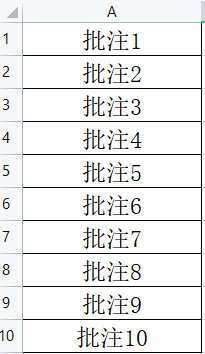
2、在软件顶部的导航栏中找到如下图的“DIY工具箱”按钮,点击打开。

3、选中A1:A10单元格,然后点击如下图的"收纳箱"按钮,打开弹窗。

4、在打开的弹窗中用鼠标左键双击如下图的“批量插入统一批注”选项。

5、接着在打开的第二个弹窗中的输入框中输入要插入的批注内容,然后点击如下图的“确定”按钮。
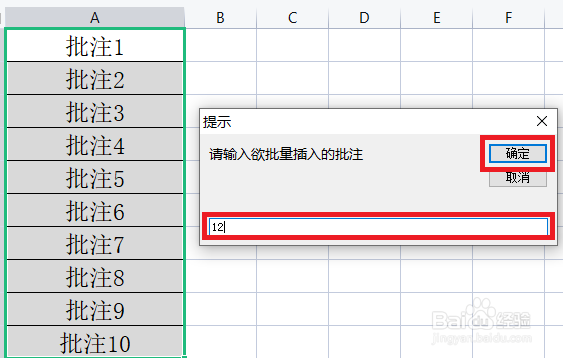
6、效果如下图所示。

声明:本网站引用、摘录或转载内容仅供网站访问者交流或参考,不代表本站立场,如存在版权或非法内容,请联系站长删除,联系邮箱:site.kefu@qq.com。
阅读量:150
阅读量:173
阅读量:56
阅读量:50
阅读量:49